Tietoturva: napsauta kuvaa kuka tahansa kirjautumassa kannettavalle tietokoneelle
Turvallisuus Windows / / March 18, 2020
Viimeksi päivitetty
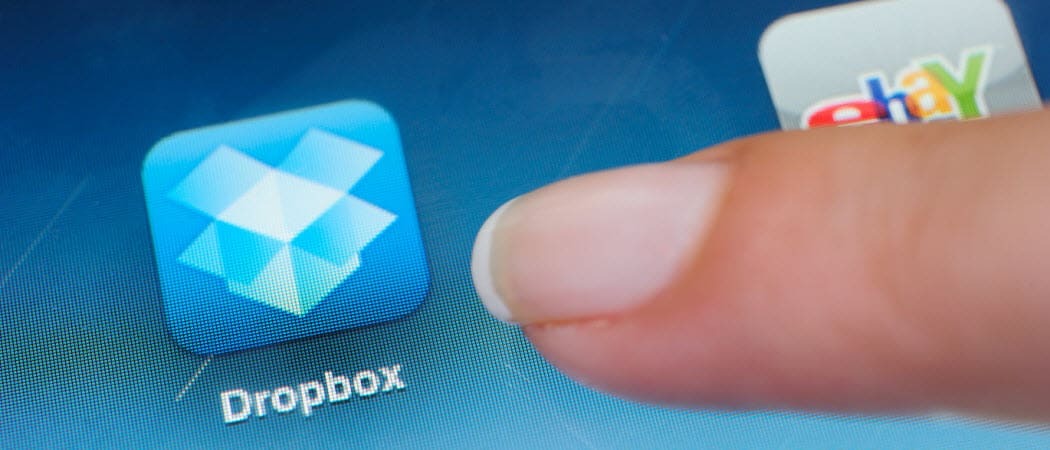
Jos epäilet, että joku snoopia kannettavan tietokoneesi ympärillä ollessasi ulkona, tässä on tapa selvittää kuka he ovat ottamalla kuva ja tallentamalla se Dropboxiin.
Jos epäilet, että työtoveri tai perheenjäsen haisee kannettavan tietokoneesi ympärillä ollessasi ulkona, tässä on tapa selvittää kuka he ovat ottamalla kuva ja tallentamalla se Dropboxiin. Tämän avulla voit tarkistaa, mitä hiiret tekevät kissan ollessa poissa toisesta tietokoneesta tai älypuhelimesta.
Apuohjelma vangitsee Snoopersin
Ensimmäinen, Lataa CommandCam valitsemasi Dropbox-kansioon.
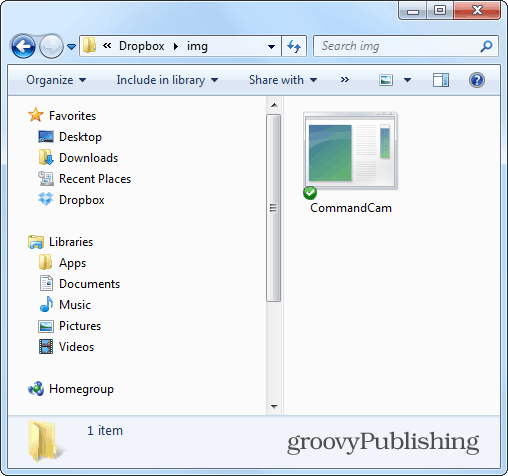
Kun olet ladannut tiedoston Dropboxiin, napsauta hiiren kakkospainikkeella CommandCam.exe ja napsauta Luo pikakuvake, jotta voit siirtää pikakuvakkeen käynnistyskansioon. Windows 7: ssä voit selvittää, kuinka siirrät kohteet Käynnistys-kansioon Tämä artikkeli.
Windows 8: ssa käynnistyskansio on ei yhtä helposti tavoitettavissa, mutta voit silti löytää sen, kuten selitetty täällä.
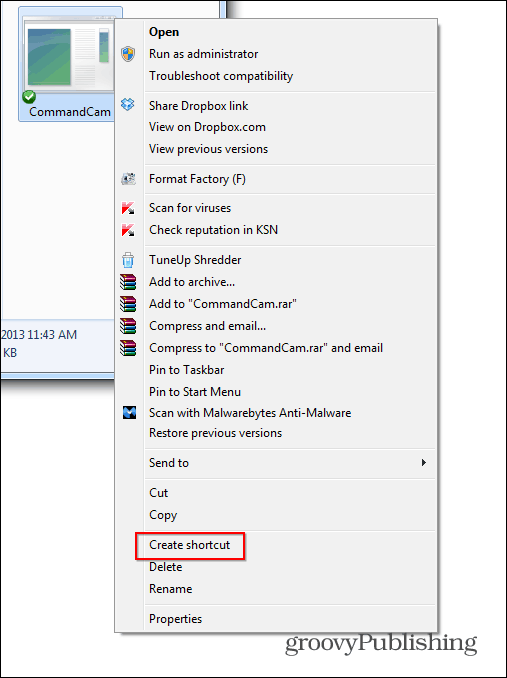
Liitä sitten pikakuvake järjestelmän Startup-kansioon.
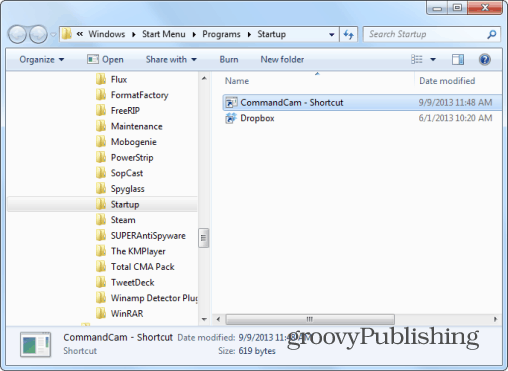
Voit testata asioita napsauttamalla pikakuvaketta ja siirtymällä sitten Dropbox-kansioon, johon kopioit ohjelman. Kun sinulta kysytään lupaa ohjelmiston suorittamiseen, muista poistaa ruutu ”Kysy aina ennen tämän tiedoston avaamista”, koska muuten kansi puhalletaan.
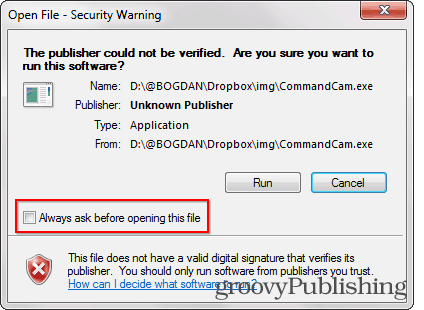
Kuva sinusta - tai kenestä tahansa, joka on tällä hetkellä web-kameran edessä - näkyy Dropbox-hakemistossa, johon sijoitat CommanCamin BMP-muodossa.
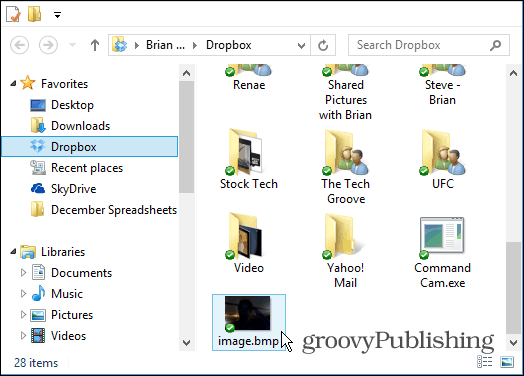
Komentokehote
Yksi huomionarvoinen asia on, että kun se suorittaa komentokehotteen, se tulee esiin käynnistyksen aikana, kun se napsauttaa laukauksen.
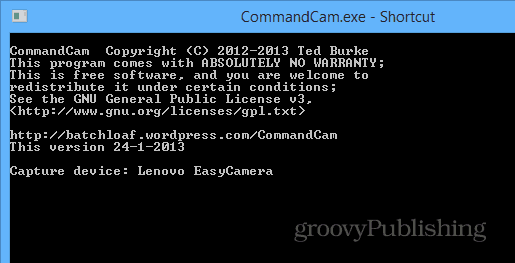
Jos et halua, että se näkyy, koska se saattaa antaa ohjelman pois, napsauta hiiren kakkospainikkeella pikakuvaketta ja valitse Ominaisuudet. Valitse sitten minimoitu avattavasta Suorita-valikosta ja napsauta OK.
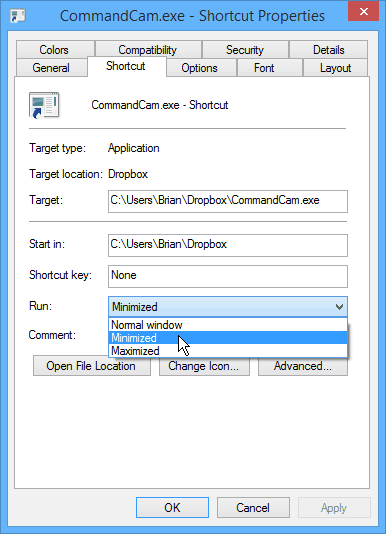
Apuohjelma korvaa aina viimeisen kuvan, joten muista kopioida tallennettavat kuvat toiseen kansioon. Jos et halua sen ottavan aina kuvia, poista pikakuvake Käynnistys-kansiosta ja lisää se vain tarvittaessa.
Voit aina katsoa kuvan ominaisuuksia nähdäksesi tarkalleen aikaleiman ja selvittääksesi milloin toiminto tapahtui. Jos et halua ladata kuvia Dropboxiin, voit käyttää mitä tahansa muuta kansiota samojen ohjeiden kanssa. Mutta sen käyttäminen Dropboxista tai muusta pilvitallennuspalvelusta tarjoaa helpon tavan tarkistaa älypuhelimesta tai toisesta tietokoneesta.
